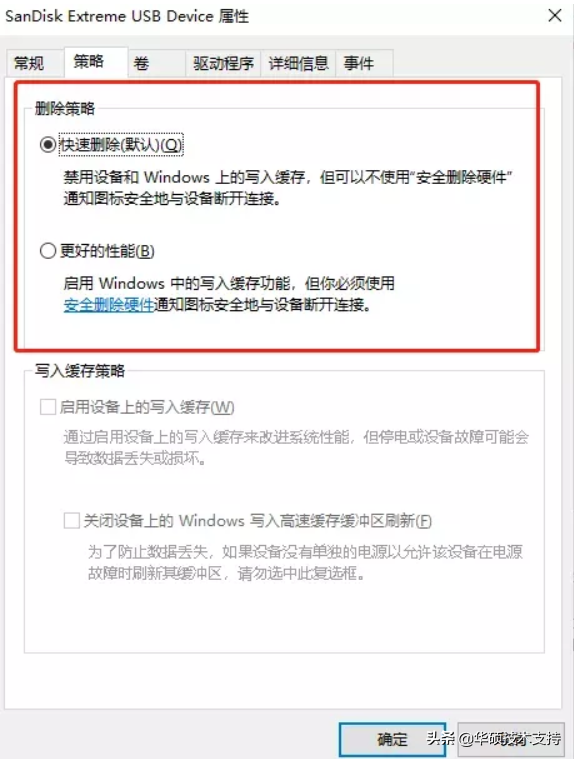使用U盘后,是先删除设备再拔出,还是直接拔出?
十有八九是直接拔的吧?
U盘子用完了,能直接拔吗?
答案是:完全可以
微软承认,手动删除的用户并不多USB因此,设备发生了变化Windows 10处理断开USB或Thunderbolt存储设备的操作方式。
Windows 10可直接拔掉USB设备,不用担心。(从1809版开始)
众所周知,拔掉插入电脑的U盘时,应手动点击安全删除USB防止硬件损坏或其它问题。
但而,微软遥测数据显示,手动操作的用户并不多,也就是说,大多数用户直接拔掉,所以微软改变了它Windows默认使用系统处理外部存储设备。随着Windows 10版1809(2018年10月更新)的广泛部署,生效。
也就是说,从Windows 10 从1809版开始,用户可以直接拔掉USB没有必要担心设备。
微软到底改变了什么?
在此之前,断开USB存储设备时Windows默认策略一直是性能更好设置。这意味着Windows管理数据传输和存储操作,包括在传输、打开或准备某些操作时缓存数据。
然而,副作用是用户必须使用安全删除硬件过程来删除外部驱动器,以确保所有缓存操作都完成,以保护设备上数据的完整性。
另一种策略是快速删除,此策略以保持设备可以随时删除的方式管理存储操作。但是,Windows磁盘无法写入操作,可能会降低系统性能,移动到外部存储设备的数据可能需要更长的传输时间。
在Windows 10 所有版本的1809版本USB和Thunderbolt存储设备的默认状态已经变成快速删除,这是一种外部存储设备可以断开,而不遵循安全删除硬件的过程的状态。
这个策略可以手动更改吗?
如果您想要更好的写入性能,并且有更好的安全删除硬件操作习惯,您可以手动更改然后更换以前的更好的性能策略。
操作方法
1.将U盘等设备连接到电脑
2.按【WIN E】进入文件管理器,查看外部设备识别的盘符(例如USB Drive (D:))
3.右键开始,然后单击磁盘管理器
5.右键单击磁盘管理窗口下部设备标签,然后选择属性
6.选择在策略中使用的策略